Rembourser les paiements effectués via PayPal, Stripe ou Wix Payments
Temps de lecture : 3 min
Il est parfois nécessaire de rembourser un client. Les paiements effectués via PayPal, Stripe ou Wix Payments peuvent être remboursés directement dans le tableau de bord de Wix Stores.
Remarque :
Lorsque vous suivez les instructions ci-dessous, les achats effectués sur votre site sont automatiquement remboursés, sauf si vous avez créé une commande manuelle via Wix Invoices. Dans ce cas, vous devrez vous rendre chez le fournisseur de paiement concerné (Stripe, PayPal ou Wix Payments) et y traiter la commande.
Dans cet article, découvrez comment :
Rembourser des articles spécifiques
Vous pouvez rembourser l'intégralité d'un achat ou seulement une partie des articles achetés lors d'une transaction. De plus, si votre client a payé les frais de livraison, vous pouvez décider de les rembourser.
Pour émettre un remboursement sur des articles spécifiques :
- Accédez aux commandes dans le tableau de bord de votre site.
- Cliquez sur la commande correspondante.
- Cliquez sur Plus d'actions en haut à droite.
- Sélectionnez Rembourser.
- Sélectionnez ce que vous souhaitez rembourser :
- Cliquez pour cocher ou décocher les cases situées à côté des articles que vous souhaitez rembourser. (#1 dans l'image ci-dessous).
- Si vous avez facturé des frais de livraison, choisissez de les rembourser ou pas (2).
- Si le client a acheté plusieurs articles pour un même article, cliquez pour sélectionner le nombre d'articles à rembourser (3).
- Si vous suivez l'inventaire pour cet article, choisissez de mettre à jour l'inventaire (4). Cela renvoie les articles cochés au stock.
- Le montant total du remboursement est calculé automatiquement (5).
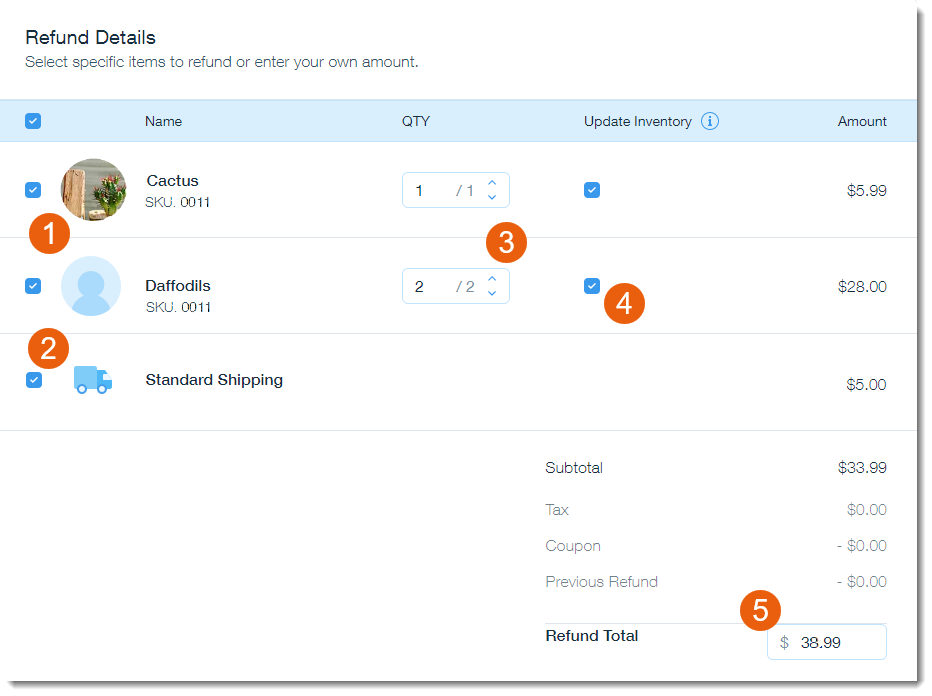
- (Facultatif) Sélectionnez une option dans Raison du remboursement.
Remarque : Votre réponse apparaît uniquement dans la section Activité de la commande. - Cochez ou décochez la case Envoyer un e-mail de confirmation au client :
- (Facultatif) Si cette option est sélectionnée, vous pouvez saisir une note personnelle pour votre client.Elle apparaît en haut de l'e-mail.
Remarque : Les clients peuvent également recevoir une notification du fournisseur de paiement.
- (Facultatif) Si cette option est sélectionnée, vous pouvez saisir une note personnelle pour votre client.Elle apparaît en haut de l'e-mail.
- Cliquez sur Émettre un remboursement.
Remarque : Cette action ne peut être annulée.
Rembourser un montant fixe
Vous voudrez peut-être rembourser une certaine somme d'argent. Par exemple, un client a acheté deux articles, l'un à 20€ et l'autre à 30€. Plutôt que de rembourser la valeur de l'un des articles, vous pouvez décider de rembourser 25€.
Pour émettre un remboursement sur un montant défini :
- Accédez aux commandes dans le tableau de bord de votre site.
- Cliquez sur la commande correspondante.
- Cliquez sur Plus d'actions en haut à droite.
- Sélectionnez Émettre un remboursement.
- Saisissez le montant que vous remboursez dans le champ Total du remboursement.Le montant ne peut pas dépasser le montant total du paiement.

- Si vous suivez l'inventaire, choisissez de mettre à jour l'inventaire (4).Cela renvoie les articles cochés en stock.

- (Facultatif) Sélectionnez une option dans Raison du remboursement.
Remarque : Votre réponse apparaît uniquement dans la section Activité de la commande. - Cochez ou décochez la case Envoyer un e-mail de confirmation au client :
- (Facultatif) Si cette option est sélectionnée, vous pouvez saisir une note personnelle pour votre client. Elle apparaît en haut de l'e-mail.
Remarque : Les clients peuvent également recevoir une notification du fournisseur de paiement.
- (Facultatif) Si cette option est sélectionnée, vous pouvez saisir une note personnelle pour votre client. Elle apparaît en haut de l'e-mail.
- Cliquez sur Émettre un remboursement.
Remarque : Cette action ne peut être annulée.
Une fois le remboursement effectué, la commande porte la mention « Remboursée ».

Remarques :
- Les remboursements peuvent être soumis à des frais de traitement facturés par le fournisseur de paiement.
- Après avoir fourni à votre client un remboursement partiel, vous pouvez effectuer un autre remboursement pour une partie ou la totalité du montant restant.